Уређивање видеа може бити и једноставно и сложено. Све зависи од врсте снимка са којим морате радити. Што је видео уређивање сложеније, напреднија је и богата апликација која ће вам требати да бисте је уредили. Тада је речено да ако желите да направите видео снимак са сликом, видећете да већина решења захтева плаћену апликацију. Постоје неки видео уређивачи богати значајкама који су бесплатни и могу створити слику у видео снимку, али они су мало компликовани за употребу. Препоручујемо да кренете са њима Да Винци. То не нуди баш интуитивно сучеље па ћемо вас провести кроз поступак.
Преузмите и инсталирајте Давинци.
Потребно је да обрежете видео записе? Пробајте ручну кочницу.
Видео у слици
Отворите Давинци и направите нови пројекат. Превуците и испустите видео датотеке које желите да користите у видеу на Давинци.
Требали бисте знати који ће видео битиглавни видео и који ће се појавити као мала сличица са њим. Превуците и испустите главни видео запис у подручје / временску траку испод оквира за преглед. Поновите ово за други видео. Трик је у додавању сличице у секунди. Као и слојеви, други видео је на врху врха првог и биће видљив преко њега.

Изаберите мањи видео и у горњем десном углу,кликните на дугме Инспектор. Погледајте испод одељка Трансформисање у Инспектору. Постоје два алата која ћете користити за постављање овог видео записа као сличице слике у слици.
Први је зум. Пошто желите да видео буде мањи, смањићете га на мање од једног. Превуците миша преко њега да бисте смањили вредност. Можете гледати како се величина видеозаписа смањује и како то чини, биће откривен главни видеозапис иза њега. Према заданом, овај мањи видео биће у средини. Сада морате да промените место где је позициониран над главним видео записом.
Идите на алат Положај и превуците мишем преко поља Кс и И да бисте преместили видео.
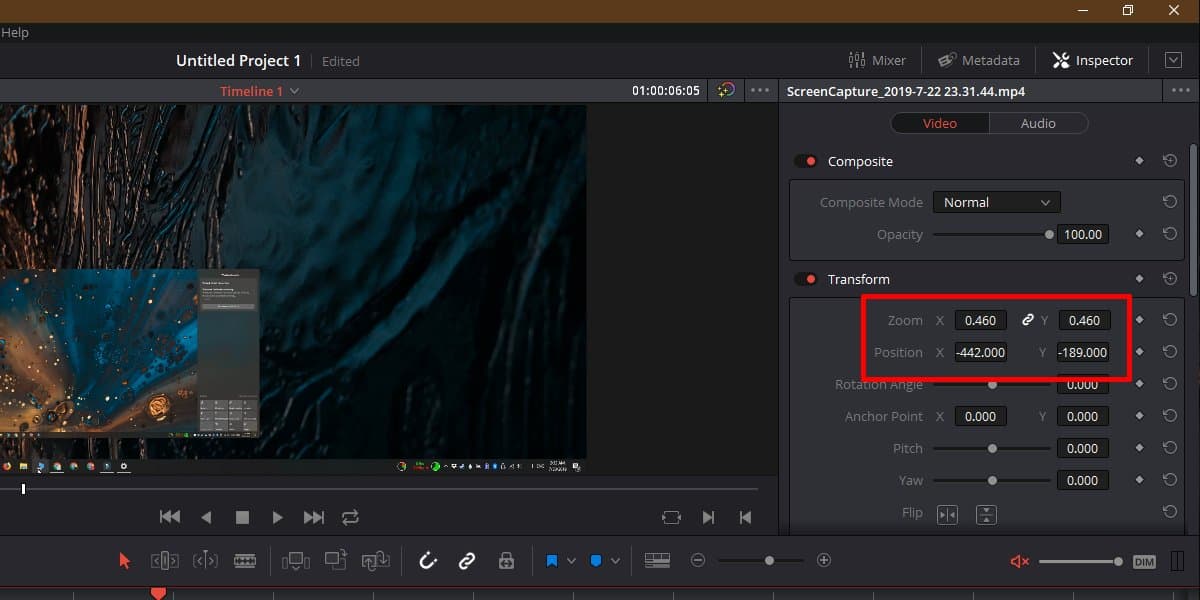
Након што завршите, време је да извозите видео. Погледајте при дну временске линије и одаберите 'Испоручи'.
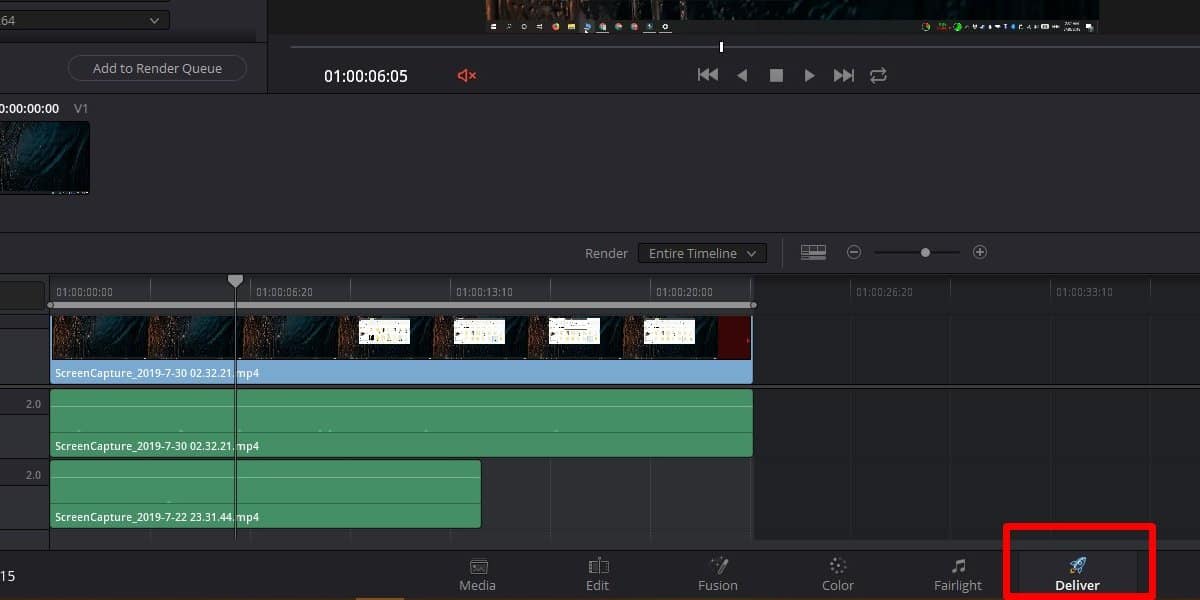
У горњем левом делу изаберите у који формат желите да извозите видео запис, а када завршите, кликните на дугме „Додај у ред приказивања“.
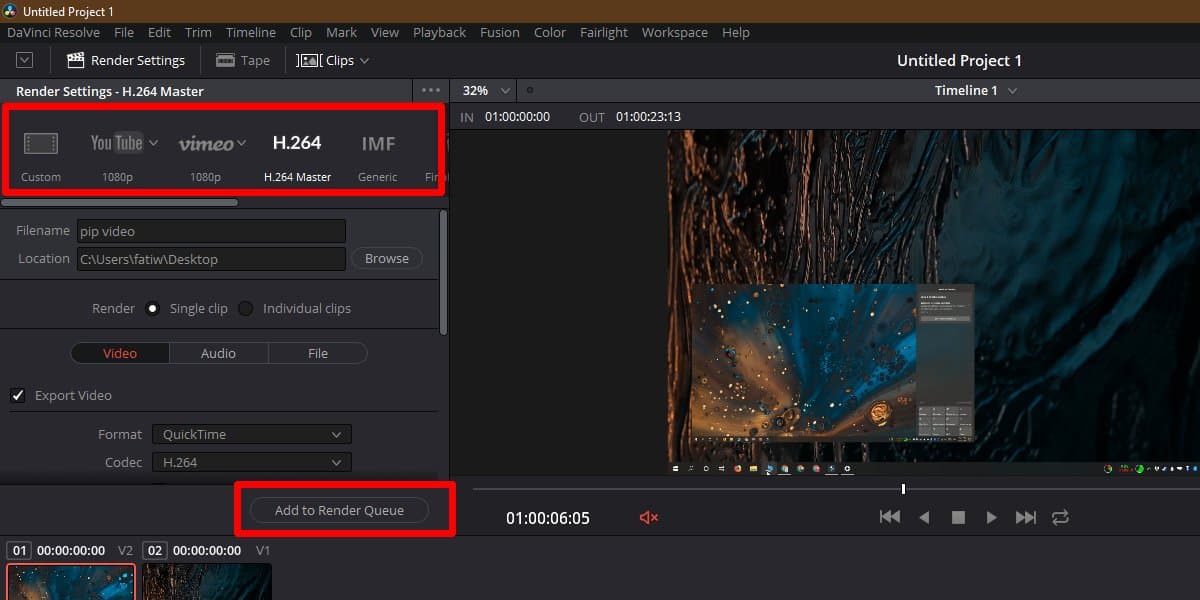
У крајњем десном делу прозора за преглед притисните Старт Рендер и ваш видео ће се извести. Требаће времена у зависности од величине.
Давинци није једноставна апликација за употребу, али за мале ствари попут ове, неколико једноставних упутстава ће вам помоћи да посао обавите.













Коментари